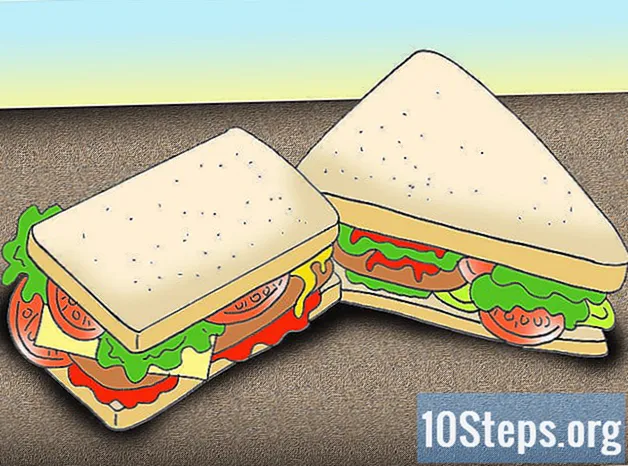เนื้อหา
เป็นที่ทราบกันดีว่า iPod ทำงานได้ดี แต่ในบางครั้งอาจมีปัญหาตั้งแต่เรื่องธรรมดาเช่นความผิดปกติของแอพไปจนถึงปัญหาที่ร้ายแรงกว่าเช่น iPod พังทั้งหมด เมื่อเกิดขึ้นการซ่อมแซมในทางปฏิบัติส่วนใหญ่คือการรีสตาร์ทอุปกรณ์ หากทุกอย่างผิดพลาดการกู้คืน iPod ของคุณกลับเป็นการตั้งค่าจากโรงงานจะช่วยแก้ปัญหาส่วนใหญ่ได้
ขั้นตอน
วิธีที่ 1 จาก 4: การรีสตาร์ท iPod Touch
หาก iPod Touch ของคุณทำงานช้าหรือหากแอพทำงานไม่ถูกต้องการรีสตาร์ทจะช่วยเพิ่มประสิทธิภาพได้ หากอุปกรณ์ล็อกอย่างสมบูรณ์ให้อ่านต่อ
กดปุ่มเปิด / ปิดค้างไว้ เป็นที่รู้จักกันในชื่อปุ่มพัก / ปลุกและอยู่ที่ด้านบนของ iPod

เลื่อนแถบเลื่อนปิดเครื่องจากซ้ายไปขวา จะปรากฏขึ้นหลังจากกดปุ่มเปิดปิดค้างไว้ไม่กี่วินาที
รอให้หน้าจอเปลี่ยนเป็นสีดำสนิท วิธีนี้คุณจะรู้ว่า iPod ปิดแล้ว

กดปุ่มเปิด / ปิดค้างไว้จนกว่าคุณจะเห็นโลโก้ Apple อุปกรณ์จะเปิดและเข้าสู่หน้าจอหลักหรือหน้าจอล็อก
วิธีที่ 2 จาก 4: การรีเซ็ต iPod Touch โดยบังคับให้รีสตาร์ท
หาก iPod Touch ของคุณล็อกอยู่และคุณกดปุ่ม Home หรือ Sleep / Wake แล้วไม่มีอะไรเกิดขึ้นให้ทำ บังคับให้รีสตาร์ท และปัญหามักจะได้รับการแก้ไข หากไม่ได้ผลโปรดคลิกที่นี่

กดปุ่ม Power และ Home ค้างไว้ 8 วินาทีจากนั้นคุณจะบังคับให้ iPod Touch ปิดเครื่อง
รอให้หน้าจอเปลี่ยนเป็นสีดำสนิท วิธีนี้คุณจะรู้ว่าเครื่องปิดสนิท
กดปุ่มเปิด / ปิดค้างไว้จนกว่าคุณจะเห็นโลโก้ Apple iPod ของคุณจะเปิดและเข้าสู่หน้าจอโฮมหรือล็อค
วิธีที่ 3 จาก 4: การกู้คืน iPod Touch ที่ไม่ตอบสนอง
หาก iPad Touch ของคุณไม่อนุญาตให้คุณทำการฮาร์ดรีเซ็ตคุณอาจต้องวางไว้ในโหมดการกู้คืนและกู้คืน ข้อมูล iPod Touch จะหายไป แต่คุณสามารถกู้คืนข้อมูลสำรองล่าสุดที่คุณทำไว้ได้ หากคุณจำเป็นต้องทำ แต่ปุ่มโฮมไม่ทำงานให้คลิกที่นี่
เชื่อมต่อเครื่องชาร์จ iPod Touch USB หรือสายเคเบิลเข้ากับคอมพิวเตอร์ของคุณ อย่าเชื่อมต่อกับอุปกรณ์
เปิด iTunes
กดปุ่มโฮมบน iPod Touch ค้างไว้
กดปุ่มโฮมค้างไว้แล้วต่อสายเข้ากับอุปกรณ์ ตรวจสอบให้แน่ใจว่าปลายสายอีกด้านหนึ่งเชื่อมต่อกับคอมพิวเตอร์แล้ว
กดปุ่มโฮมค้างไว้จนกว่าโลโก้ iTunes จะปรากฏบนหน้าจอ iPod Touch กระบวนการนี้อาจใช้เวลาสองสามวินาที
คลิกตกลง เมื่อ iTunes รายงานว่าตรวจพบอุปกรณ์
คลิก "กู้คืน iPod.. ". เลือก" คืนค่า "เพื่อยืนยัน
รอให้กระบวนการเสร็จสิ้น อาจใช้เวลาหลายนาที ติดตามความคืบหน้าผ่านแถบที่ด้านบนของหน้าต่าง iTunes
อัปโหลดข้อมูลสำรอง (ถ้ามี) หากก่อนหน้านี้คุณสำรองข้อมูล iPod Touch ของคุณไปยัง iCloud หรือคอมพิวเตอร์ที่เชื่อมต่ออยู่คุณจะมีตัวเลือกในการกู้คืนไปยังอุปกรณ์ของคุณ หากคุณไม่มีคุณจะต้องตั้งค่า iPod Touch ของคุณตั้งแต่เริ่มต้น
ลงชื่อเข้าใช้อีกครั้งด้วย Apple ID ของคุณ หลังจากกู้คืน iPod Touch ของคุณคุณจะต้องเข้าสู่ระบบด้วย Apple ID ของคุณเพื่อดาวน์โหลดสินค้าที่ซื้อจาก App Store
- เปิดแอป "การตั้งค่า"
- แตะตัวเลือก "iTunes & App Store"
- ป้อนข้อมูล Apple ID ของคุณแล้วแตะ "ลงชื่อเข้าใช้"
วิธีที่ 4 จาก 4: การกู้คืน iPod Touch ของคุณเมื่อปุ่มโฮมไม่ทำงาน
หาก iPad Touch ของคุณไม่อนุญาตให้คุณทำการฮาร์ดรีเซ็ตและปุ่มโฮมไม่ทำงานคุณสามารถเข้าถึงโหมดการกู้คืนได้ด้วยตนเองผ่านยูทิลิตี้ฟรีบนคอมพิวเตอร์ของคุณและคุณสามารถบังคับใช้กับ iPod Touch ได้ จึงจะสามารถคืนสภาพให้เป็นปกติได้
ดาวน์โหลด RecBoot ลงในคอมพิวเตอร์ของคุณ นี่คือยูทิลิตี้ฟรีที่สามารถดาวน์โหลดได้จากเว็บไซต์ Google Code
- RecBoot ไม่ทำงานบนระบบ 64 บิต
- RecBoot พร้อมใช้งานสำหรับทั้ง Windows และ OS X
เริ่มยูทิลิตี้ RecBoot
เชื่อมต่อ iPod Touch ของคุณเข้ากับคอมพิวเตอร์โดยใช้ที่ชาร์จ / สาย USB
คลิก "เข้าสู่โหมดการกู้คืน"
เปิด iTunes คุณจะต้องซิงค์อุปกรณ์กับคอมพิวเตอร์ของคุณก่อนหน้านี้
กดปุ่มโฮมบน iPod Touch ของคุณค้างไว้
กดปุ่มโฮมค้างไว้แล้วต่อสายเข้ากับอุปกรณ์ ตรวจสอบให้แน่ใจว่าอีกด้านหนึ่งของสายเคเบิลเชื่อมต่อกับคอมพิวเตอร์แล้ว
กดปุ่มโฮมไปเรื่อย ๆ จนกระทั่งโลโก้ iTunes ปรากฏบนหน้าจอ iPod Touch (อาจใช้เวลาสองสามวินาที)
เลือก "ตกลง" เมื่อ iTunes แจ้งให้คุณทราบว่าตรวจพบอุปกรณ์
คลิก "กู้คืน iPod" เลือก "คืนค่า" และยืนยัน
รอให้กระบวนการคืนค่าเสร็จสิ้น อาจใช้เวลาหลายนาที ติดตามความคืบหน้าที่ด้านบนสุดของหน้าต่าง iTunes
อัปโหลดข้อมูลสำรอง (ถ้ามี) หากคุณสำรองข้อมูล iPod Touch หรือ iCloud หรือคอมพิวเตอร์ที่เชื่อมต่อไว้ก่อนหน้านี้คุณสามารถกู้คืนไปยังอุปกรณ์ของคุณได้ หากคุณไม่มีคุณจะต้องตั้งค่า iPod Touch ของคุณตั้งแต่เริ่มต้น
ลงชื่อเข้าใช้อีกครั้งด้วย Apple ID ของคุณ หลังจากกู้คืน iPod Touch ของคุณแล้วให้ลงชื่อเข้าใช้ด้วย Apple ID ของคุณเพื่อดาวน์โหลดสินค้าที่ซื้อจาก App Store ที่คุณทำไว้ก่อนหน้านี้
- เปิดแอป "การตั้งค่า"
- แตะตัวเลือก "iTunes & App Store"
- ป้อนข้อมูล Apple ID ของคุณแล้วแตะ "ลงชื่อเข้าใช้"
เคล็ดลับ
- เช่นเดียวกับการรีสตาร์ทคอมพิวเตอร์การทำเช่นนั้นกับ iPod ของคุณสามารถแก้ไขปัญหาเล็ก ๆ น้อย ๆ ในชีวิตประจำวันมากมายที่เกิดขึ้น
คำเตือน
- หากมีบางอย่างเกิดขึ้นและคุณไม่สามารถแก้ไขได้ให้นำ iPod ของคุณไปที่ร้าน Apple ที่ใกล้ที่สุดหรือไปที่เว็บไซต์ของผู้ผลิตและส่งอีเมลถึงพวกเขา หาก iPod ของคุณอยู่ภายใต้การรับประกันหรือเป็นส่วนหนึ่งของโปรแกรม "Apple Care" โปรดไปที่พวกเขาโดยเร็วที่สุด ลองโทรก่อนส่งอุปกรณ์ไปยัง Apple หากคุณอาศัยอยู่ห่างไกล